Keď si vytvoríte klávesnicu iPadu, bude pre vás jednoduchšie písať. Nemusíte sa obávať, že stlačíte nesprávne tlačidlo a odošlete nesprávnu správu. Nasledujúce tipy vám pomôžu zistiť, ako zväčšiť klávesnicu iPadu bez inštalácie aplikácií tretích strán. Začnime najjednoduchším spôsobom.
Zväčšite klávesnicu svojho iPadu zmenou pozícií
Ak máte iPad v režime na výšku, klávesnica vášho iPadu bude najmenšia. Klávesnicu iPadu môžete zväčšiť prepnutím do režimu na šírku. Režim na šírku znamená, že dlhší okraj obrazovky je rovnobežný so zemou. Keď máte iPad v tejto polohe, je dobré ho v tejto polohe uzamknúť.
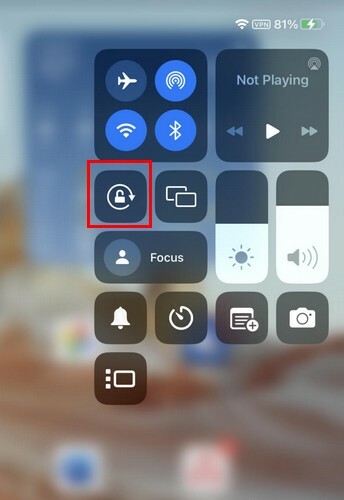
Môžete to urobiť potiahnutím prstom nadol z pravej hornej časti obrazovky, čím sa zobrazí ovládacie centrum. Klepnite na ikonu Rotation Lock, ktorá má zámok so šípkou okolo. Ak budete niekedy potrebovať použiť klávesnicu v režime na výšku, môžete vypnúť funkciu Rotation Lock.
Zväčšite klávesnicu svojho iPadu vypnutím plávajúcej klávesnice
Klávesnicu iPadu môžete zväčšiť alebo zmenšiť pomocou gest. Za predpokladu, že je váš iPad v režime na šírku, posuňte dva prsty od seba, akoby ste zväčšovali klávesnicu. Klávesnica sa tak zväčší.
Môžete tiež dlho stlačiť ikonu klávesnice v pravom dolnom rohu klávesnice a potiahnuť prstom na možnosť Plávajúce.
Ak niekedy budete chcieť klávesnicu zmenšiť, položte dva prsty na opačné strany a urobte gesto, ako keby ste chceli zmenšiť klávesnicu.
Zväčšite klávesnicu svojho iPadu pomocou aplikácie tretej strany
Ak nemáte miesto pre aplikáciu tretej strany, prvé dva spôsoby vám môžu pomôcť, aby vám pomohla klávesnica vášho iPadu. Ak však máte miesto pre aplikáciu tretej strany, v App Store je z čoho vyberať. Môžete napríklad vyskúšať aplikáciu s názvom Hanx Writer, vďaka ktorej bude vaša klávesnica vyzerať ako písací stroj. Vydáva rovnaké zvuky, aké by vydal písací stroj, vrátane zvonenia, keď prechádza na nový riadok.
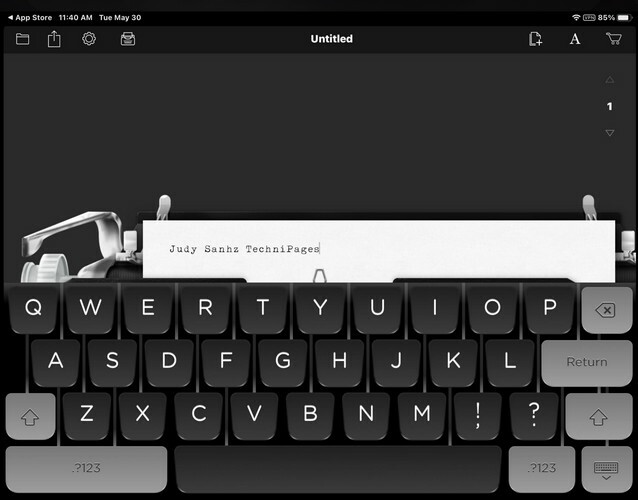
Zväčšite svoj iPad vypnutím rozdelenej klávesnice
Ak má váš iPad fyzické tlačidlo Domov, môžete klávesnicu zväčšiť aj pomocou možnosti Dock and Merge. Zobrazte klávesnicu otvorením aplikácie, ktorá vyžaduje, aby ste niečo napísali. Keď sa zobrazí klávesnica, dlho stlačte ikonu klávesnice vpravo dole. Klepnite na možnosť Dock and Merge a vaša klávesnica bude väčšia. Ak chcete túto funkciu vypnúť, aby sa vaša klávesnica už nerozdeľovala, prejdite na:
- nastavenie
- Klávesnica
- Vypnite možnosť rozdelenej klávesnice
Ďalšie čítanie
Existujú aj iné zariadenia, kde si môžete klávesnicu zväčšiť. Ak chcete urobiť väčšia klávesnica na vašom zariadení so systémom Android, tu sú kroky, ktoré treba dodržať.
Záver
Zväčšenie klávesnice na iPade vám uľahčí písanie a prenos správy. Je menej pravdepodobné, že stlačíte nesprávne tlačidlo a skončíte s preklepom. Môžete si dokonca nainštalovať aplikáciu tretej strany, ak máte priestor a zmeniť štýl klávesnice a zväčšiť ju. Používate klávesnicu zvyčajne v režime na šírku alebo na výšku? Podeľte sa o svoje myšlienky v komentároch nižšie a nezabudnite článok zdieľať s ostatnými na sociálnych sieťach.